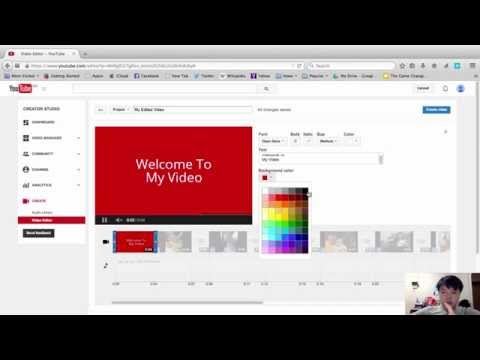YouTube găzduiește aproape fiecare piesă muzicală din lume, cea mai mare parte fiind încărcată de fani din întreaga lume, cu imagini simple ca acompaniament. Reunirea videoclipului este ușoară și necesită doar să aveți imagini, fișierul muzical și un software simplu de editare video.
Pași
Metoda 1 din 1: Realizarea unui videoclip muzical de bază din Scratch

Pasul 1. Alegeți o melodie pentru care doriți să creați un videoclip
Trebuie să aveți deja o copie a melodiei pe computer pentru a vă crea videoclipul. Dacă nu aveți fișierul muzical, îl puteți cumpăra sau descărca online.

Pasul 2. Stabiliți ce tipuri de imagini doriți să includeți
Imaginile obișnuite includ lucrări de artă ale albumelor, fotografii ale trupei care cântă muzică, petrecere și spectacole live și imagini care se referă la cuvintele care se cântă în prezent. Puteți chiar alege să puneți versuri pe măsură ce sunt cântate în anumite momente. Nu există o serie greșită de imagini de pus, dar ar trebui să vă gândiți la ce vă spune melodia și la modul în care doriți să o prezentați.
- Cele mai populare videoclipuri au fotografii care se potrivesc perfect cu muzica redată. Gândiți-vă la o temă sau poveste în avans pe care doriți să o spuneți.
- Puteți folosi imagini din propria viață sau cele găsite online. Știi, totuși, că este ilegal să profiți de munca altcuiva, deci nu poți să taxezi oamenii pentru videoclipul muzical decât dacă imaginile și melodia sunt ale tale.

Pasul 3. Descărcați toate fotografiile într-un folder dedicat
Creați un folder cu eticheta „Video muzical” pe desktop. Pe măsură ce găsiți fotografii, trageți-le în acest dosar. Dacă totul este în același loc pentru început, viața ta va fi mult mai ușoară în viitor. Locurile bune pentru a găsi fotografii includ:
- Site-uri de fotografie de stoc.
- Colecțiile proprii.
- Căutări de imagini online.
- Pagina bio sau foto a muzicianului.

Pasul 4. Deschideți un program de editare video și importați melodia
Puteți utiliza aproape orice software de editare video doriți, de la Windows MovieMaker și iMovie, la Avid și Final Cut, deoarece aceste videoclipuri sunt simple și pot fi gestionate de majoritatea software-ului. Puteți folosi chiar și cea mai recentă versiune de Powerpoint pe Open Office, care poate salva prezentările ca filme. Faceți clic și trageți melodia în cronologie pentru a determina lungimea videoclipului.

Pasul 5. Faceți clic și trageți toate fotografiile pe cronologia de lângă melodie
Acest proces este ușor diferit pentru fiecare program, dar ar trebui să sfârșiți cu fiecare fotografie capăt la capăt în cronologia de editare. Prima fotografie trebuie aliniată cu începutul melodiei.
De obicei, puteți face clic și trage fișierele direct din folderul dvs. în programul de editare. Dacă acest lucru nu funcționează, încercați „Fișier” → „Import”, apoi găsiți fotografiile. Faceți clic și trageți-le după importare în stația de lucru video

Pasul 6. Împarte numărul de secunde din melodie la numărul de fotografii pe care le ai pentru a determina cât de lungă ar trebui să fie fiecare fotografie
Pentru a determina numărul de secunde, pur și simplu înmulțiți 60 cu numărul de minute din melodie, apoi adăugați restul de secunde. Prin urmare, un cântec lung de 2:40 ar avea 160 de secunde (60x2 = 120, + 40 = 160). Împărțiți acest număr la fotografiile dvs. pentru a determina lungimea totală a fiecărei fotografii. De exemplu, dacă ai avea 80 de fotografii pentru o melodie de 160 de secunde, ai avea nevoie ca fiecare fotografie să dureze două secunde pentru a se potrivi întregului videoclip.
Dacă doriți ca unele fotografii să meargă mai mult decât altele, puteți pur și simplu să le folosiți ca ghid. Pur și simplu începeți cu numărul corespunzător de secunde pe fotografie, apoi ajustați fotografiile individuale cu mâna

Pasul 7. Evidențiați toate fotografiile și setați lungimea pentru a se potrivi videoclipului dvs
Faceți clic pe toate fotografiile fie prin glisare și evidențiere, fie Shift + Click. Faceți clic dreapta pe ele și alegeți „Setați lungimea clipurilor”. Alegeți timpul potrivit pentru videoclipul dvs., în funcție de ceea ce ați testat mai devreme.
- Este posibil să nu fie etichetat ca „Setați lungimea clipurilor”, dar va fi similar. Alte posibilități sunt: „Durata”, „Lungimea clipului” sau „Timpul clipului”.
- Unele programe, cum ar fi iMovie, vă permit să modificați durata tuturor fotografiilor, în mod implicit, în „Preferințe”. Pur și simplu setați „Durata fotografiilor” la lungimea dorită.

Pasul 8. Salvați videoclipul final ca fișier MP4 sau MOV
După ce ați terminat videoclipul, faceți clic pe Salvare ca sau Export și alegeți fișierul MP4 sau MOV (Quicktime). Acestea sunt cele mai ușor de accesat pe YouTube și nu vor ocupa mult spațiu pe computer.
Exportul este atunci când luați proiectul video și îl convertiți într-un film complet. Dacă nu primiți o opțiune pentru MP4 sub „Salvare ca”, probabil că va trebui să exportați

Pasul 9. Încărcați videoclipul pe YouTube
Va trebui să vă creați un cont. De la ei puteți face clic pe „Încărcați” pentru a vă afișa videoclipul pe internet pentru ca toți să îl vadă. Alegeți o miniatură bună a cântecului sau a trupei pentru a ajuta spectatorii să vă găsească și asigurați-vă că numiți melodia și artistul în titlu.
YouTube are legi stricte privind drepturile de autor și, dacă nu sunteți proprietarul drepturilor unei melodii, există șansa ca videoclipul dvs. să fie eliminat. Cu toate acestea, aveți câteva avertismente înainte de a pierde privilegiile YouTube
Video - Prin utilizarea acestui serviciu, unele informații pot fi partajate cu YouTube